„Windows 7“ ir „Windows 8“ suderinamumo režimas.1
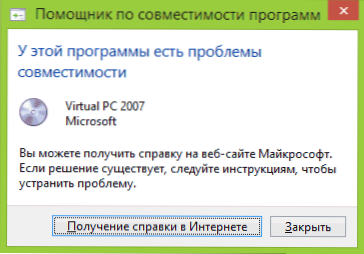
- 2808
- 695
- Antonio Torphy
Šioje medžiagoje aš jums išsamiai papasakosiu, kaip paleisti programą ar derinio režimo žaidimą su ankstesne OS versija „Windows 7“ ir „Windows 8“.1, kas yra suderinamumo režimas ir kokiais atvejais jis naudojamas su didele tikimybe, gali išspręsti šias ar kitas problemas jums.
Pradėsiu nuo paskutinio taško ir pateiksiu pavyzdį, su palaikoma arba ši programa turi suderinamumo problemų. Paprasčiausias ir dažniausiai veikiantis sprendimas yra paleisti diegimą suderinamumo režimu su „Windows 7“. Šiuo atveju viskas sėkminga beveik visada, nes šios dvi OS versijos yra beveik vienodos, tik į montuotojo įmontuotą patikrinimo algoritmą. nežinau „apie aštuonių egzistavimą, nes buvo išleistas anksčiau, čia ir pranešimai apie nesuderinamumą.
Kitaip tariant, „Windows“ suderinamumo režimas leidžia jums paleisti programas, turinčias problemų šiuo metu įdiegtos operacinės sistemos versijoje, kad jie „tikėtų“, kad jos paleistos vienoje iš ankstesnių versijų.
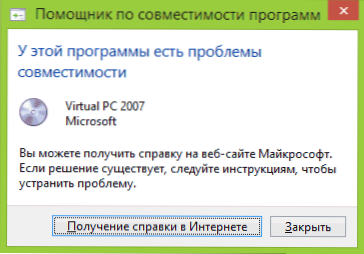
Dėmesio: Nenaudokite suderinamumo režimo su antivirusais, sistemos failų tikrinimo ir taisymo programas, disko komunalines paslaugas, nes tai gali sukelti nepageidaujamas pasekmes. Taip pat rekomenduoju pamatyti, ar nėra programos, kurios jums reikia oficialioje kūrėjo svetainėje, suderinamoje versijoje.
Kaip pradėti programą suderinamumo režimu
Visų pirma, parodysiu, kaip pradėti programą suderinamumo režime „Windows 7“ ir „8“ (arba 8.1) rankiniu būdu. Tai padaryta labai paprasta:
- Spustelėkite dešinįjį pelės mygtuką į vykdomąją programos failą (EXE, MSI ir kt.D.), kontekstiniame meniu pasirinkite „Savybės“.
- Atidarykite suderinamumo skirtuką, pažymėkite elementą „Vykdykite programą kombinavimo režimu“, o sąraše pasirinkite „Windows“ versiją, kuri reikalinga norint užtikrinti suderinamumą.

- Taip pat galite nustatyti programos paleidimą administratoriaus vardu, apriboti naudojamų spalvų skiriamąją gebą ir skaičių (gali prireikti senoms 16 bitų programoms).
- Paspauskite mygtuką Gerai, kad pritaikytumėte dabartinio vartotojo suderinamumo režimą arba „pakeiskite parametrus visiems vartotojams“, kad jie būtų naudojami visiems kompiuterių vartotojams.
Po to galite pabandyti pradėti programą dar kartą, šį kartą ji bus paleista kombinavimo režimu su pasirinkta „Windows“ versija.
Priklausomai nuo versijos, kurioje atliksite aukščiau pateiktus veiksmus, galimų sistemų sąrašas skirsis. Be to, kai kurių taškų gali nebūti (ypač jei norite paleisti 64 bitų programą kartu).
Automatinis suderinamumo parametrų taikymas programoje
„Windows“ yra sukurtas programų suderinamumo asistentas, galintis pabandyti nustatyti, kuris režimas reikia vykdyti programą, kad ji veiktų teisingai.
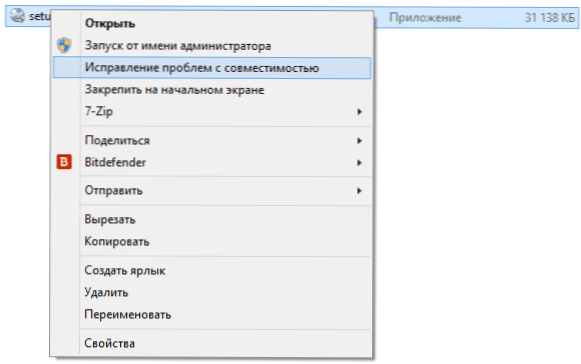
Norėdami jį naudoti, spustelėkite pelę su dešine.
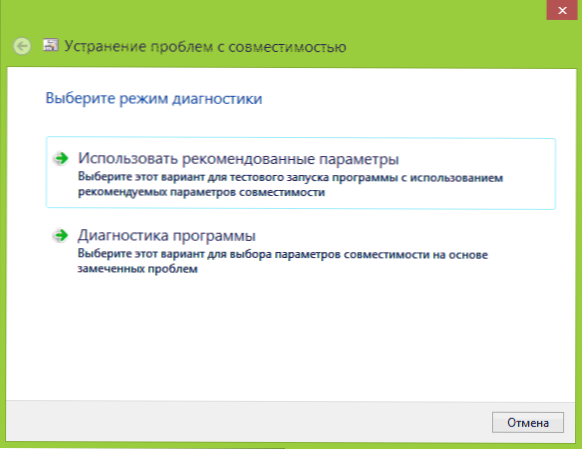
Pasirodys langas „Problemų taisymas“, o po to yra dvi pasirinkimo parinktys:
- Naudokite rekomenduojamus parametrus (paleiskite su rekomenduojamais suderinamumo parametrais). Rinkdami šį elementą pamatysite langą su parametrais, kurie bus taikomi (jie nustatomi automatiškai). Norėdami jį paleisti, paspauskite mygtuką „Patikrinkite programą“. Sėkmės atveju, uždarę programą, būsite pakviesti išsaugoti suderinamumo režimo nustatymus.

- Programos diagnostika - pasirinkti suderinamumo parametrus, atsižvelgiant į problemas, kylančias su programa (jūs pats galite nurodyti, kokios problemos yra).
Daugeliu atvejų automatinis programos pasirinkimas ir paleidimas suderinamumo režime naudojant asistentą yra gana efektyvus.
Programos suderinamumo režimo diegimas registro rengyklėje
Galiausiai yra būdas įgalinti tam tikros programos suderinamumo režimą, naudojant registro redaktorių. Nemanau, kad tai tikrai bus naudinga kažkam (bet kokiu atveju, iš mano skaitytojų), tačiau galimybė yra galimybė.
Taigi, čia yra būtina procedūra:
- Paspauskite klaviatūros „Win+R“ klavišus, įveskite „RegEdit“ ir spustelėkite Enter.
- Registro atidarymo redaktoriuje atidarykite filialą Hkey_current_user \ programinė
- Dešinėje esančioje nemokamoje vietoje spustelėkite dešinįjį pelės mygtuką, pasirinkite „Sukurti“ - „Strite Parameter“.
- Įveskite visą kelią į programą kaip parametro pavadinimą.
- Spustelėkite jį dešiniu mygtuku ir spustelėkite „Keisti“.
- Lauke „PASKUTINIS“ Įveskite tik vieną iš suderinamumo verčių (bus išvardyta žemiau). Pridėdami spragą „RunasAdmin“ vertę, taip pat įjungsite programos paleidimą administratoriaus vardu.
- Padarykite tą patį šiai programai HKEY_LOCAL_MACHINE \ Software \ „Microsoft“
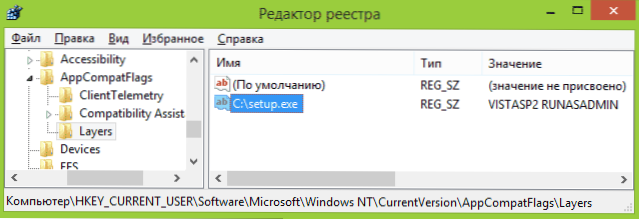
Aukščiau esančioje ekrano kopijoje galite pamatyti naudojimo pavyzdį - sąrankos programa.EXE bus paleistas iš administratoriaus suderinamumo režimu su „Vista SP2“. Galimos „Windows 7“ vertės (kairysis - „Windows“ versija derinimo režime, su kuriuo bus paleista programa, dešinėje yra duomenų vertė registro redaktoriui):
- „Windows 95“ - „Win95“
- „Windows 98“ ir aš - Win98
- „Windows NT 4“.0 - NT4SP5
- „Windows 2000“ - „Win2000“
- „Windows XP SP2“ - „WinXPSP2“
- „Windows XP SP3“ - „Winxpsp3“
- „Windows Vista“ - „VistartM“ („Vissp1“ ir „VisP“ - atitinkamam paslaugų pakuotei)
- „Windows 7“ - „Win7RTM“
Atlikus pakeitimus, uždarykite registro redaktorių ir paleiskite kompiuterį (geriausia). Kitą kartą programa bus paleista su pasirinktais parametrais.
Galbūt programų paleidimas suderinamumo režimu padės ištaisyti atsiradusias klaidas. Bet kokiu atveju, dauguma tų, kurie buvo sukurti „Windows Vista“ ir „Windows 7“, turėtų veikti „Windows 8“ ir „8“.1, ir programas, parašytas XP su didele tikimybe.

